تصدير أو حفظ نطاق بسرعة بصيغة CSV أو HTML أو PDF أو مصنف في Excel
Kutools لـ Excel
يعزز Excel بأكثر من 300
ميزة قوية
عادةً، لا يوفر Excel خيارًا يتيح لك تصدير أو حفظ نطاق كملف CSV أو ملف Excel بسرعة. إذا كنت ترغب في حفظ نطاق من البيانات كـ CSV أو مصنف في Excel، قد تحتاج إلى استخدام ماكرو VBA للقيام بذلك أو نسخ النطاق إلى الحافظة ولصقه في مصنف جديد ثم حفظ المصنف بصيغة CSV أو مصنف. Kutools لـ Excel يعزز Excel بأداة تصدير النطاق إلى ملف للمستخدمين الذين يرغبون في معالجة العمليات التالية بسرعة:
تصدير أو حفظ نطاق من البيانات كمصنف جديد
تصدير أو حفظ نطاق من البيانات كملف PDF
تصدير أو حفظ نطاق من البيانات كملف CSV محدد بفاصلة
تصدير أو حفظ نطاق من البيانات كملف نصي
انقر على Kutools Plus >> استيراد وتصدير >> تصدير النطاق إلى ملف. شاهد لقطات الشاشة:
 |  |
تصدير أو حفظ نطاق من البيانات كمصنف جديد
مع أداة تصدير النطاق إلى ملف هذه، يمكنك بسرعة تصدير أو حفظ النطاق المحدد كمصنف جديد.
1. حدد النطاق الذي تريد تصديره، وطبق هذه الأداة بالنقر على Kutools Plus > استيراد وتصدير > تصدير النطاق إلى ملف.
2. في مربع حوار تصدير النطاق إلى ملف، يرجى تحديد مصنف Excel تحت نوع الملف، ثم حدد الخيارات الأخرى:
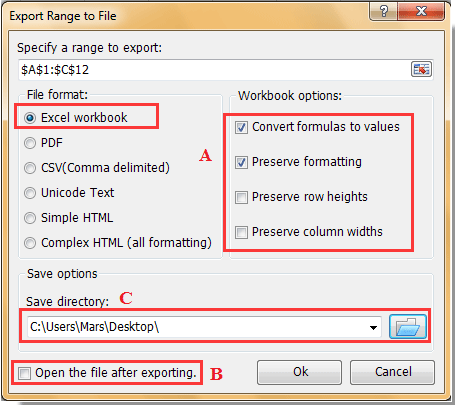
أ: تحويل الصيغ إلى قيمسيتم عرض النتائج المحسوبة لكل صيغة في النطاق المحدد بدلاً من الصيغة في الملف النهائي.
الاحتفاظ بارتفاع الصفوف/عرض الأعمدة: سيتم الاحتفاظ بارتفاع الصفوف/عرض الأعمدة في الملف النهائي.
الحفاظ على التنسيق: سيتم الحفاظ على تنسيق النطاق في الملف النهائي.
ب : فتح الملف بعد التصدير: سيتم فتح الملف النهائي تلقائيًا بعد تصدير النطاق.
ج:مسار الحفظ: حدد موقع مجلد لوضع الملف النهائي.
3. ثم انقر على موافق. تم تصدير النطاق المحدد إلى مصنف.
تصدير أو حفظ نطاق من البيانات كملف PDF
يمكنك القيام بما يلي لحفظ النطاق المحدد كملف PDF.
1. حدد النطاق الذي تريد حفظه كملف PDF، ثم طبق هذه الأداة بالنقر على Kutools Plus > استيراد وتصدير > تصدير النطاق إلى ملف.
2. في مربع حوار تصدير النطاق إلى ملف، حدد الخيار PDF في قسم نوع الملف، ثم حدد الخيارات الأخرى كما يلي.
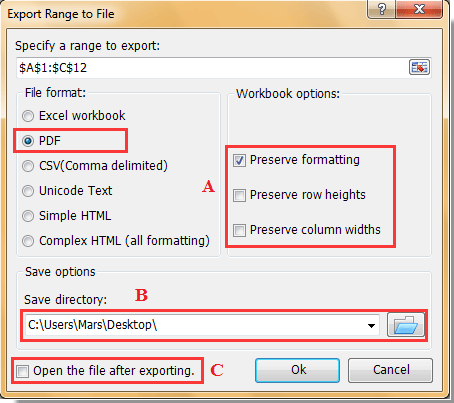
أ: الحفاظ على التنسيق/ارتفاع الصفوف/عرض الأعمدة: سيتم الاحتفاظ بكل التنسيقات وارتفاع الصفوف وعرض الأعمدة للنطاق المحدد في ملف PDF المصدر النهائي.
ب: مسار الحفظ: حدد مجلدًا لحفظ ملف PDF المصدر.
ج: فتح الملف بعد التصدير: بعد تحديد هذا الخيار، سيتم فتح ملف PDF المصدر تلقائيًا بعد انتهاء التصدير.
3. ثم انقر على زر موافق لبدء التصدير.
تصدير أو حفظ نطاق من البيانات كملف CSV محدد بفاصلة
إذا كنت ترغب في تصدير أو حفظ نطاق من البيانات كملف CSV محدد بفاصلة في Excel، يمكنك تحقيق ذلك بسرعة كما يلي:
1. حدد النطاق، ثم طبق هذه الأداة بالنقر على Kutools Plus >> استيراد وتصدير >> تصدير النطاق إلى ملف.
2. انتقل إلى مربع حوار تصدير النطاق إلى ملف، حدد CSV (محدد بفاصلة) تحت نوع الملف، ثم حدد الخيارات الأخرى:
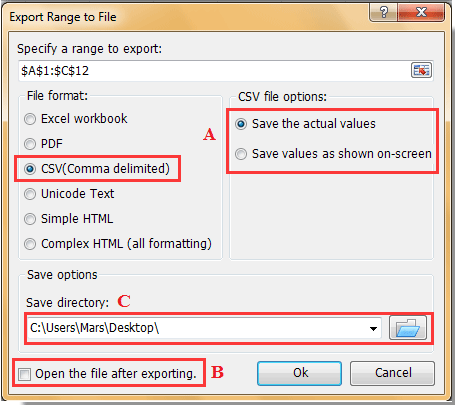
أ: حفظ القيمة الفعلية: سيتم عرض القيم الفعلية في الملف النهائي.
حفظ القيم كما تظهر على الشاشة: سيتم عرض القيم في الملف النهائي بنفس الطريقة التي تراها بها على شاشة الكمبيوتر.
ب : فتح الملف بعد التصدير: سيتم فتح الملف النهائي تلقائيًا بعد تصدير النطاق.
ج: مسار الحفظ: حدد موقع مجلد لوضع الملف النهائي.
3. ثم انقر على موافق لبدء التصدير.
تصدير أو حفظ نطاق من البيانات كملف نصي
إذا كنت ترغب في تصدير أو حفظ نطاق من البيانات كملف نصي في Excel، يمكنك تحقيق ذلك كما يلي:
1. حدد نطاقًا، ثم طبق هذه الأداة بالنقر على Kutools Plus > استيراد وتصدير > تصدير النطاق إلى ملف.
2. انتقل إلى مربع حوار تصدير النطاق إلى ملف، حدد نص يونيكود تحت نوع الملف، ثم حدد الخيارات الأخرى:
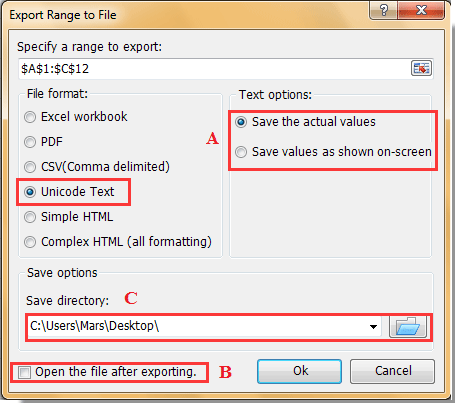
أ: حفظ القيمة الفعلية: سيتم عرض القيم الفعلية في الملف النهائي.
حفظ القيم كما تظهر على الشاشة: سيتم عرض القيم ذات الدقة المنسقة مع كل المنازل العشرية.
ب : فتح الملف بعد التصدير: سيتم فتح الملف النهائي تلقائيًا بعد تصدير النطاق.
ج: مسار الحفظ: حدد موقع مجلد لوضع الملف النهائي.
3. ثم انقر على موافق. سترى الملف النصي النهائي كما هو موضح في لقطة الشاشة أدناه:
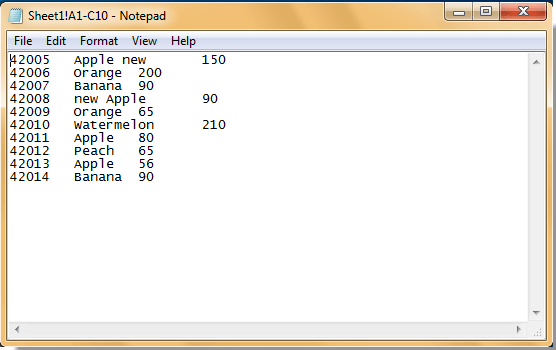
تصدير أو حفظ نطاق من البيانات كملف HTML
إذا كنت ترغب في تصدير أو حفظ نطاق من البيانات كملف HTML في Excel، يرجى تطبيق الخطوات التالية:
1. حدد نطاقًا، ثم طبق هذه الأداة بالنقر على Kutools Plus > استيراد وتصدير > تصدير النطاق إلى ملف.
2. انتقل إلى مربع حوار تصدير النطاق إلى ملف، حدد HTML بسيط أو HTML معقد تحت نوع الملف، ثم حدد الخيارات الأخرى:
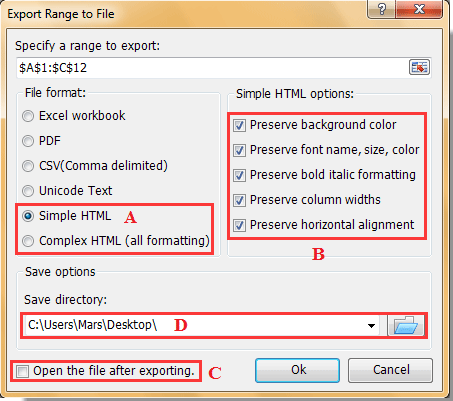
أ : HTML بسيط: يتم تصدير الملف مع خطوط الشبكة، ويمكن الاحتفاظ بالخيارات التالية في الملف المصدر: لون الخلفية، اسم الخط، حجم الخط، لون الخط، غامق ومائل، عرض الأعمدة والمحاذاة الأفقية.
HTML معقد: سيتم الاحتفاظ بجميع تنسيقات النطاق المحدد في الملف النهائي.
ب : التنسيق الذي يمكن الاحتفاظ به في الملف النهائي.
ج : فتح الملف بعد التصدير: سيتم فتح الملف تلقائيًا بعد تصدير النطاق.
د: مسار الحفظ: حدد موقع مجلد لوضع الملف النهائي.
3. ثم انقر على موافق. سترى النتائج كما هو موضح في لقطة الشاشة أدناه:

عرض توضيحي: تصدير أو حفظ نطاق بسرعة بصيغة CSV أو HTML أو PDF أو مصنف في Excel
أدوات إنتاجية موصى بها
Office Tab: استخدم التبويبات المريحة في Microsoft Office، تمامًا مثل Chrome و Firefox ومتصفح Edge الجديد. يمكنك التبديل بسهولة بين المستندات باستخدام التبويبات — لا مزيد من النوافذ المزدحمة. اعرف المزيد...
Kutools لـ Outlook: يوفر Kutools لـ Outlook أكثر من 100 ميزة قوية لبرنامج Microsoft Outlook 2010–2024 (والإصدارات الأحدث)، بالإضافة إلى Microsoft 365، مما يساعدك على تبسيط إدارة البريد الإلكتروني وزيادة الإنتاجية. اعرف المزيد...
Kutools لـ Excel
Kutools لـ Excel يقدم أكثر من 300 ميزة متقدمة لتحسين عملك في Excel 2010 – 2024 و Microsoft 365. الميزة أعلاه ليست سوى واحدة من العديد من الأدوات التي توفر الوقت والمستضمنة.

